Karta Wi-Fi wewnętrzna vs. zewnętrzna USB - Jaka najlepsza?
Spis treści:
Karta Wi-Fi to jeden z tych elementów komputera, który jest bardzo przydatny, jednak nie potrzebujemy go w każdym przypadku. Z reguły kupujemy ją wtedy, gdy nie ma możliwości podłączenia komputera do sieci domowej przy pomocy kabla sieciowego. Co do zasady, komputery stacjonarne łączymy przewodowo, korzystając z gniazda wbudowanego w płytę główną.
Zdarzają się jednak takie przypadki, gdy nie ma możliwości skorzystania z przewodu sieciowego, a w naszym mieszkaniu dostępna jest sieć Wi-Fi. Co wtedy zrobić? Właściwym wyjściem jest wyposażenie komputera w kartę sieciową Wi-Fi. Do wyboru mamy kilka modeli, które dzielą się na dwie grupy – karty sieciowe Wi-Fi zewnętrzne i karty sieciowe Wi-Fi wewnętrzne. Zewnętrzne karty WiFi podłącza się do komputera przy pomocy jednego z wolnych portów USB, z kolei wewnętrzne montuje wewnątrz obudowy, bezpośrednio do płyty głównej. Najczęściej wykorzystujemy w tym celu jedno z wolnych gniazd PCI Express. Które rozwiązanie jest lepsze? Kiedy wybrać kartę zewnętrzną, a kiedy wewnętrzną? Właśnie nad tym zastanowimy się w niniejszym materiale.
Polecane karty sieciowe Wi-Fi
Zasady podstawowe doboru karty Wi-Fi
- W przypadku, gdy karta sieciowa Wi-Fi ma pracować tylko z jednym komputerem, lepszym wyborem będzie karta wewnętrzna. Jej umieszczenie wewnątrz komputera nie wpłynie na aspekt wizualny, a także nie spowoduje, że jeden z portów USB zostanie zajęty. W przypadku karty zewnętrznej istnieje konieczność wygospodarowania na ten cel wolnego gniazda USB. Co gorsza, gdy jest to gniazdo na przednim panelu, komputer wzbogaci się w niezbyt estetyczny ozdobnik. Jeżeli zatem chcemy korzystać z karty w jednym komputerze, wybierzmy model wewnętrzny. W przypadku, gdy karta ma służyć z kilkoma maszynami na zmianę, właściwą opcją będzie zewnętrzna karta Wi-Fi.
- Za wyborem wewnętrznej karty sieciowej przemawia również jej rozmiar. W przypadku karty zewnętrznej istnieje możliwość, że interesujący nas model spowoduje niespodziewane komplikacje, które mogą rzutować na pracę z komputerem. Jeśli karta okaże się zbyt duża, może utrudnić korzystanie z pozostałych portów USB. W takiej sytuacji użytkowanie karty będzie wiązało się z rezygnacją z więcej niż jednego portu USB, co z pewnością nie jest sytuacją komfortową.
- Jeśli korzystamy z sieci bezprzewodowej o wysokich parametrach szybkości transferu danych, lepszym wyborem będzie wewnętrzna karta, którą podłącza się do wolnego gniazda PCI Express na płycie głównej. Co do zasady tego typu karty sieciowe są w stanie osiągać lepsze parametry transferu, z przynajmniej kilku powodów. Z reguły wewnętrzna karta sieciowej posiada możliwość wymiany anteny na mocniejszą, co stabilizuje połączenie sieciowe. Dodatkowo standard USB 2.0, który wciąż obecny jest w wielu komputerach, cechuje się zbyt małą przepustowością, by wykorzystać parametry najszybszych kart Wi-Fi.
- Co do samej szybkości transferu danych, warto wybrać kartę w najnowszej technologii. Dotyczy to zarówno wewnętrznych, jak i zewnętrznych kart sieciowych Wi-Fi. W przypadku, gdy zdecydujemy się na zakup starszej, tańszej karty, może okazać się, że nie uzyskamy pełnej szybkości transferu danych, jaką oferuje nasza sieć bezprzewodowa. Jeśli posiadamy router pracujący w standardzie WiFi 6, warto by i karta sieciowa korzystała z WiFi 6.
- Choć to bardzo rzadko spotykany problem, warto upewnić się, że dana karta sieciowa posiada sterowniki, które pozwalają wykorzystać ją z konkretnym komputerem. W przypadku miażdżącej większości modeli nie będzie żadnych problemów z używaniem karty w systemie Windows 10 czy Windows 11. Są jednak starsze karty sieciowe, które mogły nie otrzymać sterowników zgodnych z nowszymi systemami. Istnieje również ryzyko braku zgodności w przypadku używania innego systemu, niż Microsoft Windows.
Polecane karty sieciowe Wi-Fi wewnętrzne
Standardy kart sieciowych
- b/g – to standard, który powoli przechodzi do historii i raczej nie należy wybierać kart sieciowych, które nie wspierają niczego nowszego. Z uwagi na bardzo niską prędkość transferu danych, karty tego typu zalecane są obecnie wyłącznie do starszych komputerów, pracujących pod kontrolą systemu Windows XP czy Windows 7. Z całą pewnością nie należy wybierać tego typu karty do nowszego komputera, zwłaszcza, że istnieje spore prawdopodobieństwo braku zgodności sterowników.
- b/g/n – to nieco nowsze karty sieciowe, jednak na nie również nie powinniśmy współcześnie zwracać uwagi. Standard n, zwany również WiFi 4, również przejdzie do historii w ciągu najbliższych kilku lat. Jeżeli zatem zależy nam na wyborze rozwiązania przyszłościowego, które nie będzie wymagało zmiany jeszcze przez dłuższy czas, ten segment również warto odpuścić. Kiedy warto sięgnąć po taką kartę? Wyłącznie wtedy, gdy interesuje nas tania karta sieciowa. Jest to bowiem rozwiązanie zauważalnie tańsze, niż karty w nowszych i szybszych standardach.
- ac – to jeden z najpopularniejszych standardów łączności Wi-Fi, z jakimi współcześnie mamy do czynienia. Często spotykany jest również pod nazwą WiFi 5. Oferuje w pełni akceptowalne osiągi, dlatego jak najbardziej warto kupić tego typu kartę sieciową. Sprawdzi się w każdym przypadku za wyjątkiem tego, gdy nasz router wspiera jeszcze nowszy standard, na przykład WiFi 6. W takiej sytuacji warto nieco dopłacić, by cieszyć się jak najszybszym i jak najbardziej stabilnym połączeniem sieciowym.
- ax – wybierając kartę sieciową warto wybrać taki model, który wspiera właśnie ten standard Wi-Fi. WiFi 6 oferuje wystarczająco wysoką szybkość i stabilność połączenia, by móc cieszyć się nawet bardzo szybkim łączem internetowym, którego przepustowość to kilkaset Mb/s. Tego typu karty to rozwiązania nieco droższe, jednak z pewnością warto postawić właśnie na nie. Naturalnie, o ile nasz router również wspiera właśnie ten standard.
Polecane karty sieciowe Wi-Fi zewnętrzne
Karty Wi-Fi w szczególnych przypadkach
Istnieje również scenariusz, w którym powyższe ustalenia schodzą na nieco dalszy plan. To szczególna sytuacja, kiedy to zasięg bezprzewodowego połączenia sieciowego w danym miejscu nie należy do najlepszych. Z tego typu przypadkiem mamy do czynienia zazwyczaj w większych domach, gdzie odległość komputera od routera jest dość duża.
Jak poradzić sobie w tego typu sytuacji? Przede wszystkim musimy upewnić się, że wybrana przez nas karta sieciowa oferuje możliwość podłączenia anteny zewnętrznej. Tego typu modele to zarówno karty montowane wewnątrz komputera, jak i na zewnątrz, przy pomocy gniazda USB.
W sytuacji spodziewanych problemów z zasięgiem, tego typu karta pozwala na nieco większe pole manewru. Dysponując możliwością podłączenia zewnętrznej anteny o większym zysku można sprawić, że połączenie sieciowe będzie stabilniejsze, co może być kluczowe dla komfortu pracy.
Podsumowanie
Oto kilka najważniejszych informacji na temat tego, po którą kartę sieciową Wi-Fi warto sięgnąć.
- Karta USB jest szybsza i łatwiejsza w instalacji. By z niej korzystać nie trzeba otwierać obudowy i mocować karty bezpośrednio do wolnego gniazda PCI Express. Podłączamy ją do jednego z wolnych portów USB, dokładnie tak, jak myszkę czy pamięć zewnętrzną.
- Karta Wi-Fi PCI nie zajmuje portu USB, co sprawia, że w dalszym ciągu wszystkie gniazda pozostają do dyspozycji użytkownika.
- Zarówno karty wewnętrzne, jak i zewnętrzne występują również w wariantach pozwalających na podłączenie anteny zewnętrznej, co ma szczególne znaczenie w przypadku połączenia sieciowego o gorszej jakości.
- Obydwa typy dostępne są w podobnej cenie, oferują przy tym podobną szybkość przesyłu danych.

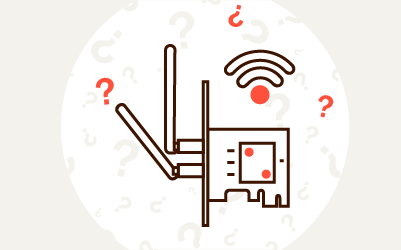
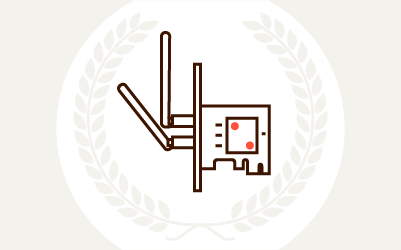
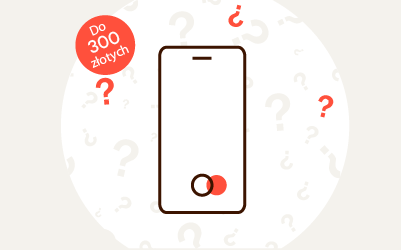
Komentarze (1)